Uno de los mejores cambios que se realizaron en Apple iOS fue la capacidad de sincronizar dispositivos de forma inalámbrica. Anteriormente, para sincronizar su iPhone, iPad o iPod Touch, o para inicializarlo después de su primera compra, tendría que conectarlo a través de un puerto USB que iniciaría automáticamente la sincronización. Los cambios recientes en iOS nos han brindado la capacidad no solo de sincronizar de forma inalámbrica, sino también de iniciar el dispositivo.
El único problema con la sincronización inalámbrica de dispositivos es que ahora es algo que ha configurado. No siempre fue algo en lo que pensamos antes. Nuestra música no estaba en la nube, y para agregar más al dispositivo, teníamos que hacerlo a través de una sincronización de iTunes. Significaba que los dispositivos se mantuvieron actualizados con su sincronización en todo momento, no solo con iTunes. Sin embargo, ahora esa sincronización no se realizará a menos que se inicie. Puede parecer que no es importante, pero si experimenta problemas con su dispositivo y desea volver a una copia de seguridad anterior… no hay ninguna. Tiene que ser creado a través de una sincronización.
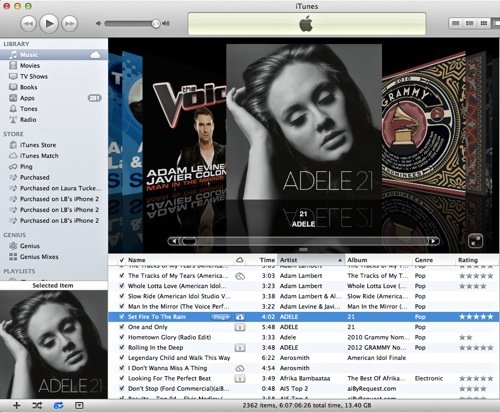
Para sincronizar su dispositivo iOS, primero debe abrir iTunes en su computadora. También es una buena idea asegurarse de que la computadora esté conectada a una fuente de alimentación. Apple siempre pide que lo tengas conectado. Funcionará sin él, pero aún sugieren que esté conectado.
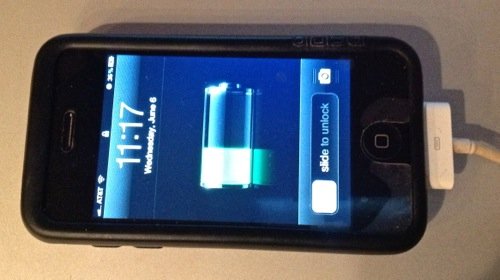
Su computadora no es lo único que debe estar enchufado. Su dispositivo también debe estarlo. No necesita estar conectado a la computadora, solo a algún tipo de fuente de alimentación, como un cargador portátil.
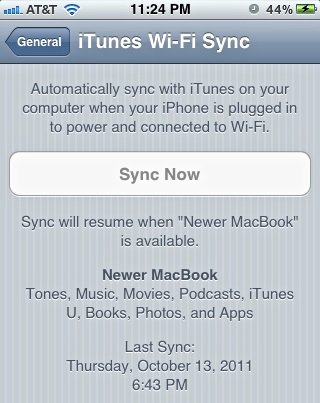
Abra la aplicación de configuración en su dispositivo iOS y desplácese hacia abajo hasta «General», luego seleccione «iTunes Wi-Fi Sync». Esto le mostrará todas las computadoras que están disponibles para sincronizar. También enumera todos los elementos que se sincronizarán. Puede ver en la fecha de la imagen que la última vez que sincronicé fue antes de que estuviera disponible la sincronización inalámbrica. Esto podría tener algo que ver con la razón por la que mi teléfono funciona con lentitud.
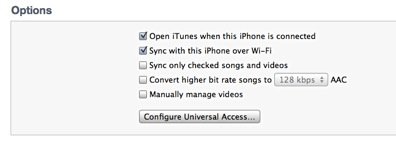
Si la opción «Sincronizar ahora» está atenuada en su dispositivo iOS a pesar de que la computadora deseada aparece como disponible, debe cambiar las opciones a través de iTunes para que sepa que permitirá la sincronización con este dispositivo de forma inalámbrica. Conecte su dispositivo a su computadora. En iTunes en la computadora, seleccione su dispositivo en la lista a la izquierda. Haga clic en la pestaña Resumen y, en la parte inferior del menú Opciones, marque «Sincronizar con este iPhone a través de Wi-Fi». En este punto, el dispositivo comienza a sincronizarse automáticamente ya que está conectado a la computadora. Y debido a que elegí esta opción, cada vez que estoy conectado a la alimentación y bajo WiFi, la sincronización se iniciará nuevamente.
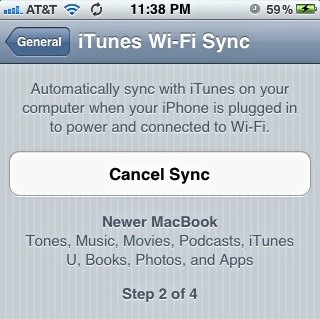
Este proceso tuvo algunos beneficios. De hecho, estaba sobrepasando la capacidad de mi teléfono. Al sincronizar todo, me dio 2.5 GB gratis. Mi teléfono ha estado funcionando cada vez más lento. Ahora que he creado ese espacio libre, podría arreglar esa lentitud. Si no, puedo intentar restaurar el teléfono a través de la copia de seguridad. Si todavía funciona con lentitud, entonces sabré que hay algún tipo de archivo corrupto en el teléfono, y puedo reiniciar el teléfono y hacer que borre todo el contenido. No es la opción deseada, obviamente, pero al menos sabré que es la única opción después de agotar todas las demás.
